Käsu CHKDSK käivitamine on kiire viis selle parandamiseks
- Vea 0x80070037 põhjuseks võib olla vigased kettasektorid.
- Saate selle probleemi kiiresti lahendada, kontrollides kaasatud riistvara ja asendades vigase riistvara.
- Kettadraiveri värskendamine on veel üks tõhus lahendus, mida proovida.
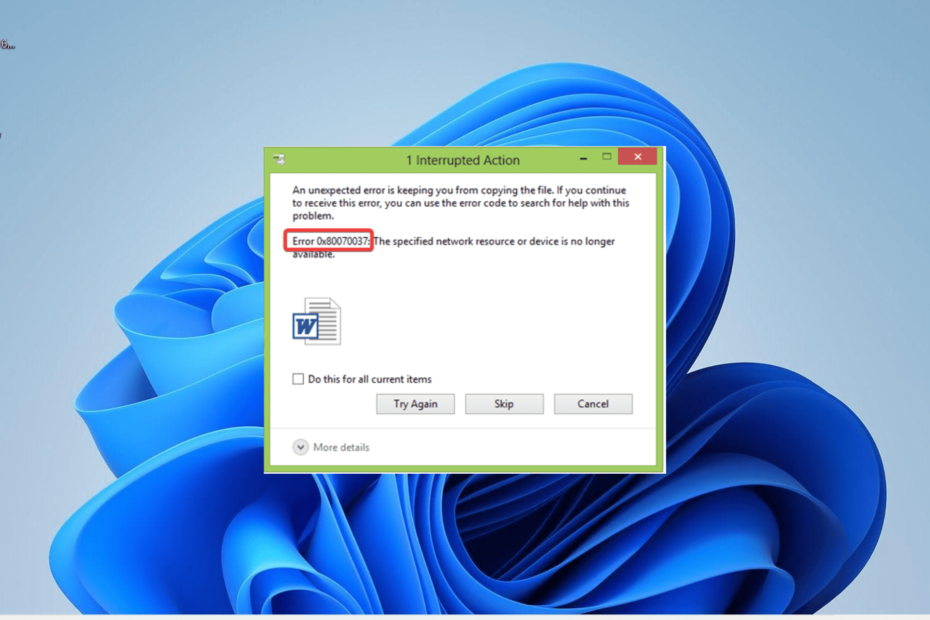
XINSTALLIMINE Klõpsates ALLALAADIMISE FAILIL
- Laadige alla Fortect ja installige see arvutis.
- Käivitage tööriista skannimisprotsess rikutud failide otsimiseks, mis on teie probleemi allikaks.
- Paremklõpsake Alusta remonti et tööriist saaks käivitada fikseerimisalgoritmi.
- Fortecti on alla laadinud 0 lugejad sel kuul.
Üks ülesandeid, mida kasutajad sageli teevad, on failide teisaldamine arvutist välisele draivile. Mõnikord võivad asjad aga viltu minna, kuna mõned kasutajad kurdavad 0x80070037 üle viga failide kopeerimisel.
See võib olla tingitud erinevatest probleemidest, kuid see pole kõige keerulisem ülesanne. Selles juhendis oleme koostanud lahendused, mis aitavad teil selle probleemi lõplikult lahendada.
Miks ma saan veateate 0x80070037?
Selle probleemi põhjuseks võivad olla mitmed tegurid, sealhulgas riist- ja tarkvaraprobleemid. Allpool on mõned silmapaistvamad:
- Riistvaraprobleemid: selle probleemi peamiseks põhjuseks on probleemid USB-pordi, kaabli ja mõnikord ka välise kõvakettaga. Peate kontrollima kõiki kaasatud komponente ja asendama need vastavalt.
- Rikutud süsteemifailid: kui teie süsteemifailid on rikutud, võite failide kopeerimisel saada selle vea. Sa pead parandage ja taastage need failid vea kõrvaldamiseks.
- Aegunud draiver: Mõnel juhul võib selle vea põhjuseks olla aegunud kettadraiver. Lahendus sellele on värskendage draivereid kaasatud.
Kuidas parandada veakoodi 0x80070037?
Enne selles jaotises olevate lahenduste uurimist proovige järgmisi esialgseid veaotsingu samme.
- Kui kasutate USB 3.0 kõvaketast, proovige selle asemel USB 2.0 porti.
- Kontrollige USB-porte ja kaableid.
- Proovige draivi teises arvutis.
- Proovi teise kõvakettaga.
Kui probleem püsib, jätkake järgmiste lahendustega.
1. Käivitage CHKDSK
- Vajutage nuppu Windows võti, tüüp cmdja valige Käivitage administraatorina käsuviiba all.
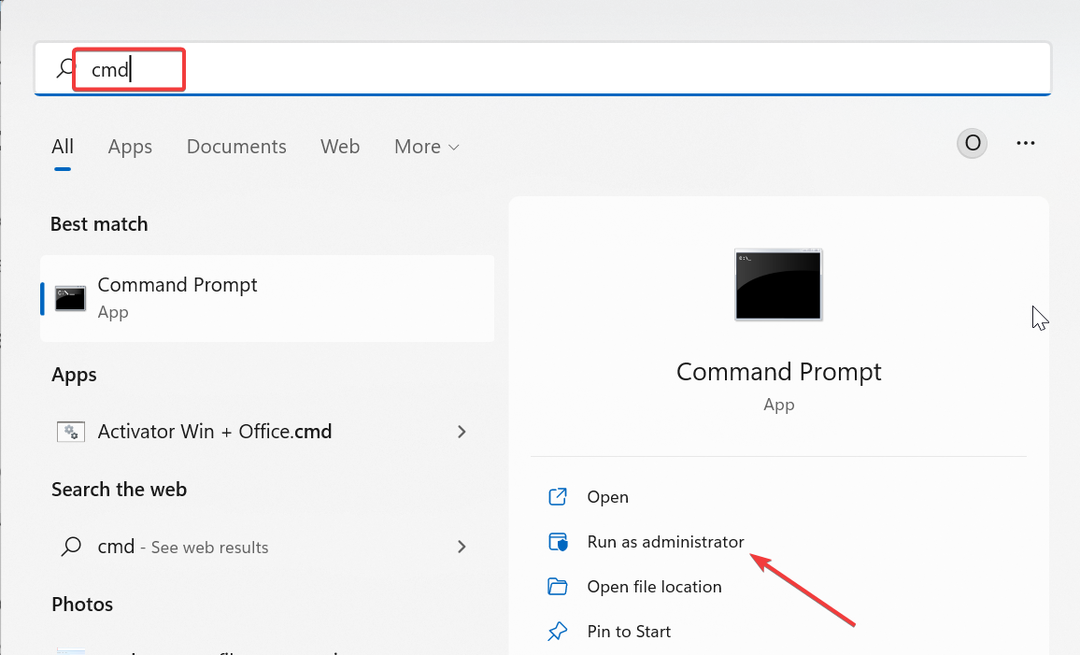
- Tippige allolev käsk ja vajutage Sisenema selle käivitamiseks:
chkdsk c: /f /r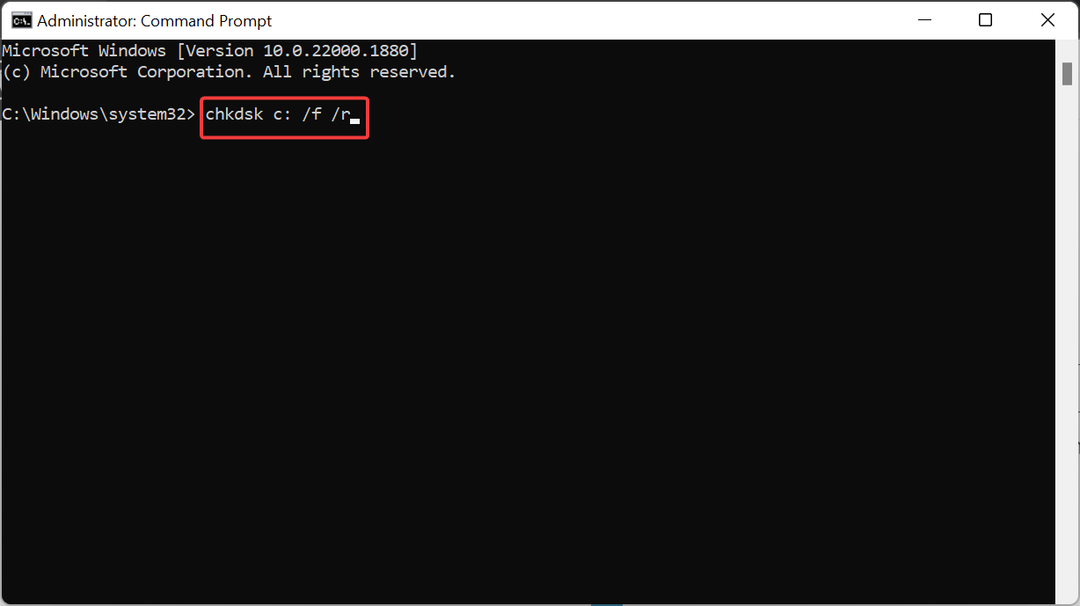
- Nüüd vajutage Y kui seda palutakse.
- Lõpuks oodake, kuni arvuti taaskäivitub ja skannimine käivitub automaatselt.
Mõnikord võib veakood 0x80070037 olla tingitud vigasetest kõvaketta sektoritest. Õnneks on Windowsil sisseehitatud tööriist, mis aitab seda probleemi lahendada, nagu ülal näidatud.
- Viga sisendit ei toetata: miks see juhtub ja kuidas seda parandada
- 0x8031004a Windows Update'i veakood: kuidas seda parandada
2. Värskendage draiverit
- Vajutage nuppu Windows klahv + X ja valige Seadmehaldus valik.
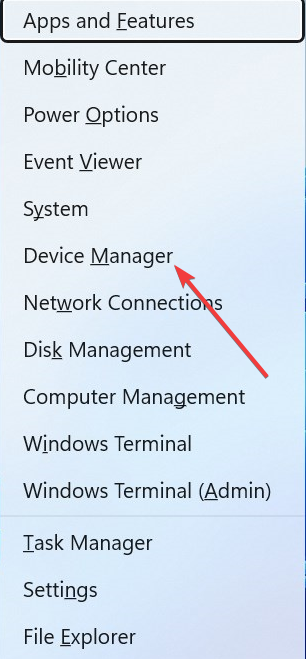
- Topeltklõpsake ikooni Kettadraivid jaotist ja paremklõpsake selle all oma kõvaketast.
- Nüüd valige Uuenda draiverit valik.
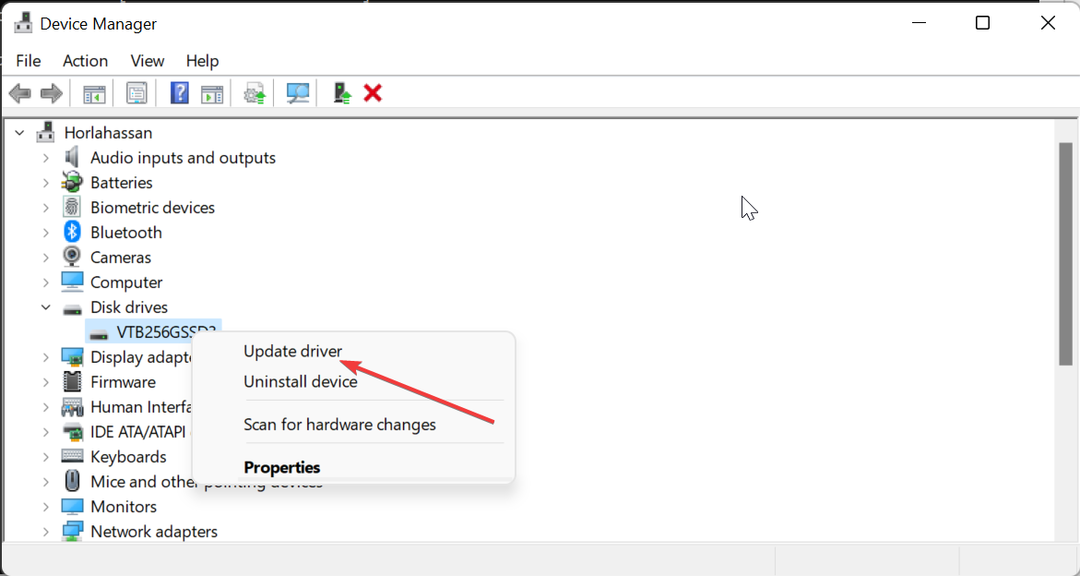
- Lõpuks vali Otsige automaatselt draivereid ja installige kõik saadaolevad värskendused.
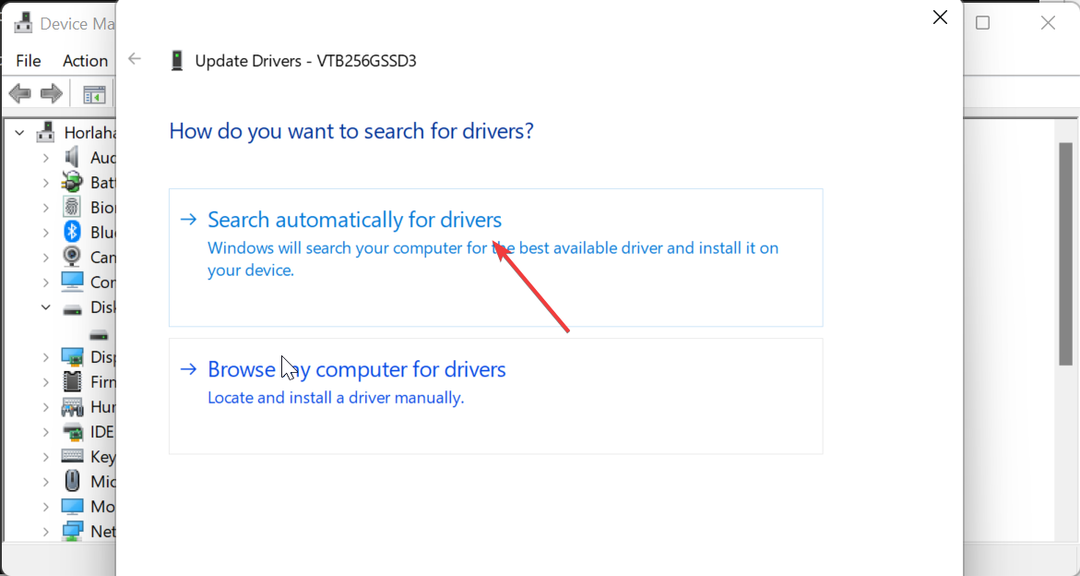
Mõnel juhul võib selle vea 0x80070037 põhjuseks olla aegunud kettadraiver. Selle lahenduseks on välise kõvaketta draiveri värskendamine.
Kui Windowsi draiveri värskendaja ei leia uusimat draiverit, saate uusima draiveri allalaadimiseks minna tootja veebisaidile.
Eksperdi nõuanne:
SPONSEERITUD
Mõnda arvutiprobleemi on raske lahendada, eriti kui tegemist on puuduvate või rikutud Windowsi süsteemifailide ja hoidlatega.
Kasutage kindlasti spetsiaalset tööriista, nt Fortect, mis skannib ja asendab teie katkised failid oma hoidlast värskete versioonidega.
Teise võimalusena võite selle ülesande täitmiseks kasutada Outbyte'i draiverivärskendaja automaatset draiverivärskendajat. See tööriist säästab teid ise draiverite otsimise ja installimisega seotud stressist.
Samuti välistab see vale draiveri allalaadimise riski, mis võib põhjustada täiendavaid probleeme.

Outbyte'i draiveri värskendaja
Leidke parima värskendustööriista abil automaatselt õiged draiverid.3. Värskendage oma arvutit
- Vajutage nuppu Windows klahv + I avada Seaded rakendust ja klõpsake Windowsi uuendus vasakpoolsel paanil.
- Klõpsake nuppu Kontrolli kas uuendused on saadaval nuppu.
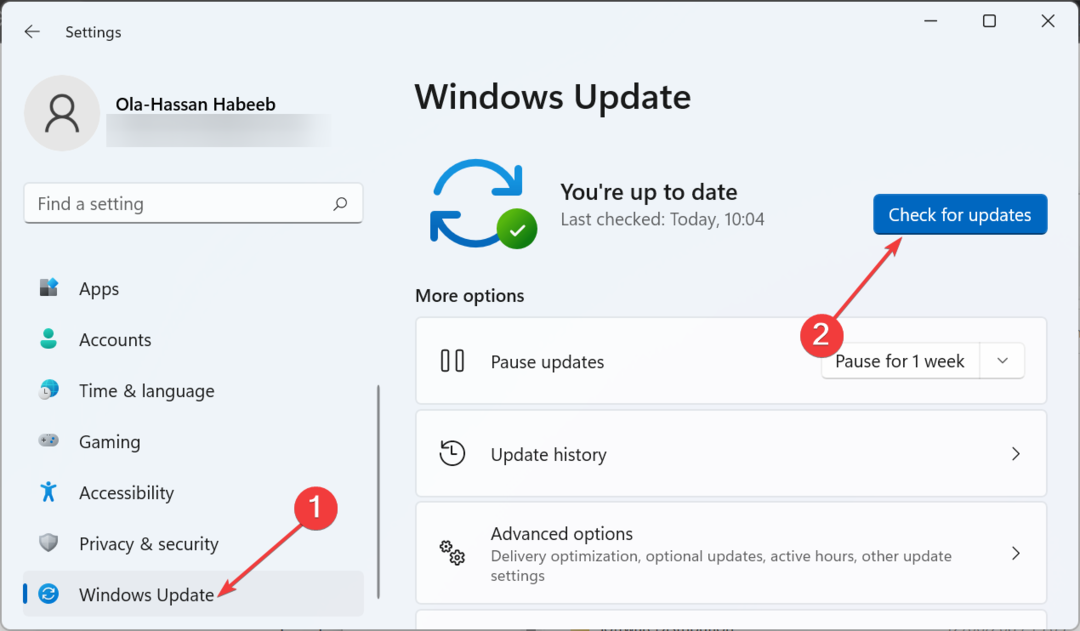
- Nüüd laadige alla ja installige kõik saadaolevad värskendused.
Vananenud operatsioonisüsteem on altid igasugustele probleemidele, sealhulgas sellele veale 0x80070037. Selle probleemi lahendamiseks peate installima oma arvutisse uusimad paigad.
4. Parandage süsteemifailid
- Vajutage nuppu Windows võti, tüüp cmdja valige Käivitage administraatorina käsuviiba all.
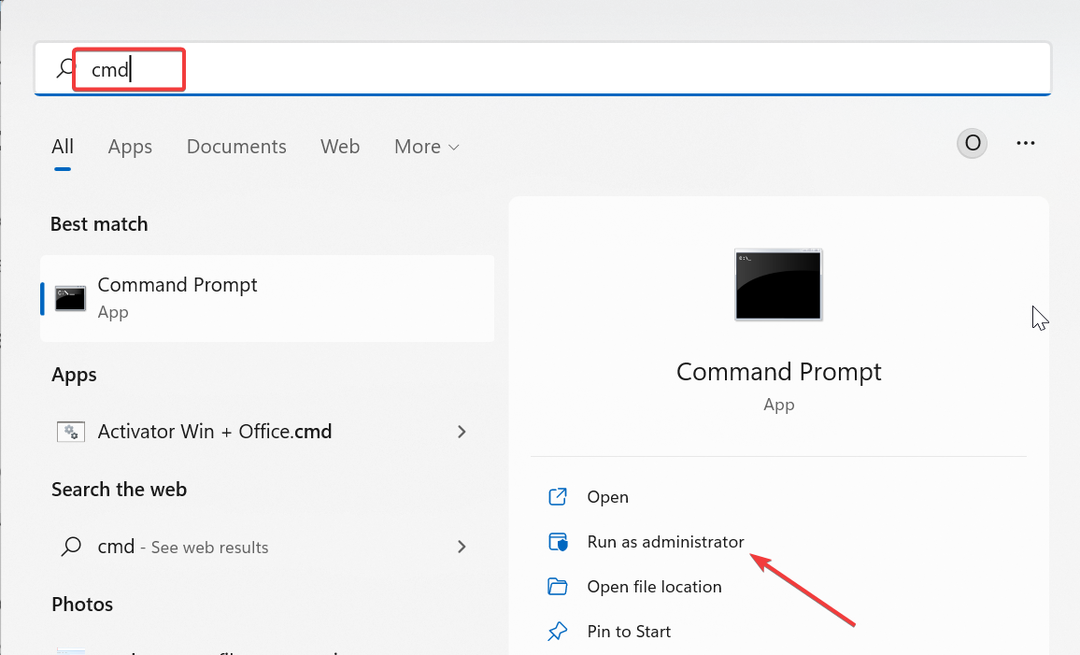
- Tippige allolev käsk ja vajutage Sisenema selle käivitamiseks:
DISM /võrgus /puhastuspilt /restorehealth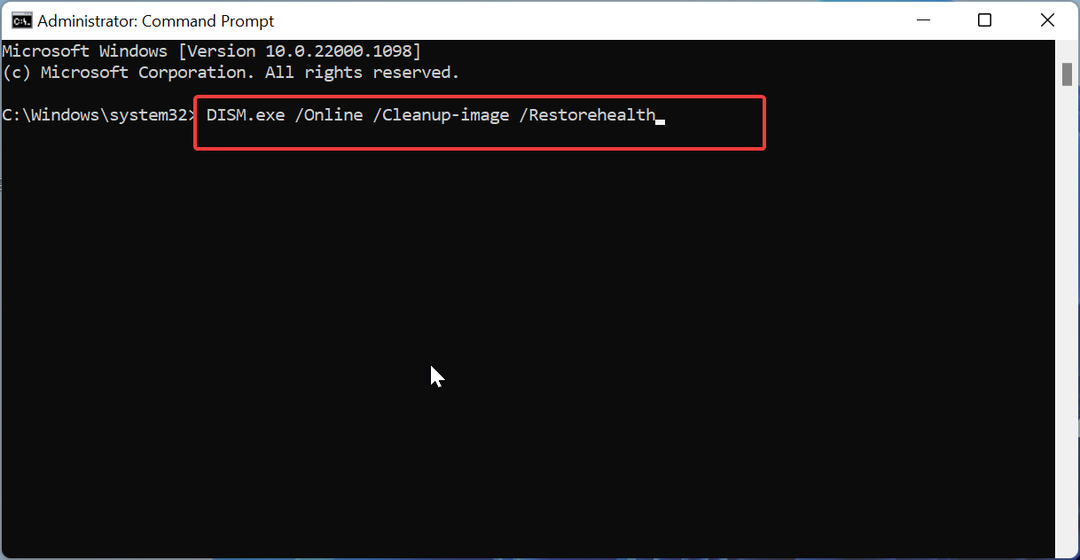
- Oodake, kuni käsk lõpeb. Nüüd käivitage allolev käsk:
sfc /scannow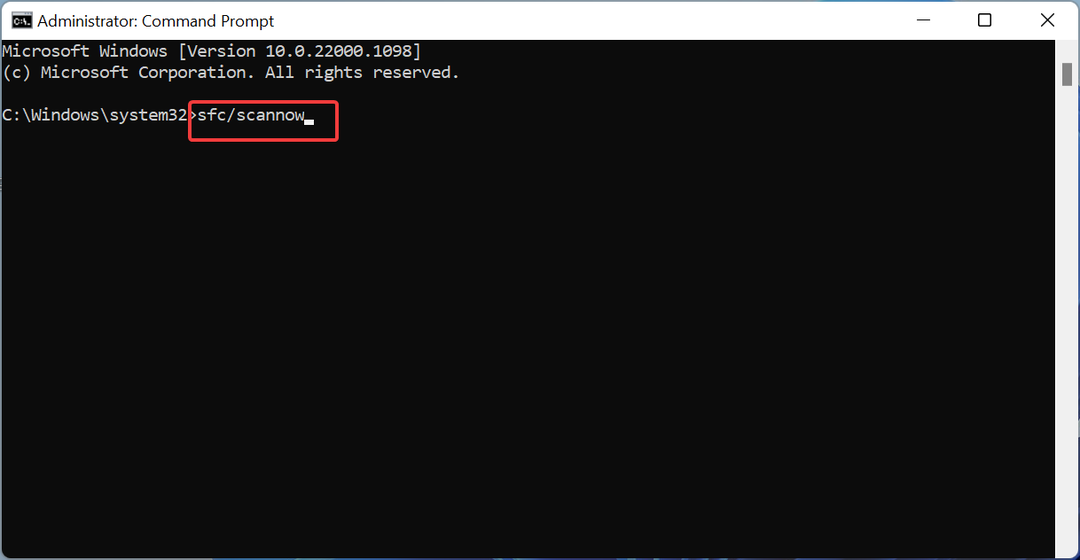
- Lõpuks oodake, kuni käsk lõpeb, ja taaskäivitage arvuti.
Kui selle ülesande täitmiseks vajalikud failid on rikutud, võib ilmneda probleem 0x80070037. Saate selle probleemi lahendada, parandades oma süsteemifailid ülaltoodud käskudega.
Teise võimalusena saate selle probleemi lahendada spetsiaalse tööriistaga. See tarkvara säästab teid käskude seeria käivitamise ja failide käsitsi parandamise stressist.
Oleme jõudnud failide kopeerimisel vea 0x80070037 parandamise juhendi lõpuni. Loodetavasti saate selle probleemi lahendada selles sisalduvate lahendustega.
Kui teil on muid probleeme, nt ootamatu viga, mis takistab failide kopeerimist, meie üksikasjalik selle teema juhend näitab teile, kuidas seda parandada.
Andke meile allolevates kommentaarides teada lahendus, mis aitas teil selle probleemi lahendada.
Kas teil on endiselt probleeme?
SPONSEERITUD
Kui ülaltoodud soovitused ei ole teie probleemi lahendanud, võib teie arvutis esineda tõsisemaid Windowsi probleeme. Soovitame valida kõik-ühes lahenduse nagu Fortect probleemide tõhusaks lahendamiseks. Pärast installimist klõpsake lihtsalt nuppu Vaata ja paranda nuppu ja seejärel vajutage Alusta remonti.


